Skype - гэта добра вядомае прыкладанне, якое дазваляе лёгка рабіць відэа і тэлефанаваць.Вельмі страшна, калі вы ўваходзіце ў Skype і выяўляеце, што ёсць праблема з падключэннем да Skype.Калі ў вас узнікла гэтая праблема, здаецца, вы знайшлі правільную старонку.у Windows 10"не магу падключыцца線у скайп"Памылка непакоіла карыстальнікаў Windows, многія з якіх лічаць, што Windows з'яўляецца адзінай аперацыйнай сістэмай для іх ПК.
Магчыма, вы чулі, што Microsoft пераняла папярэдне ўсталяваны Skype на ПК з Windows.з таго часу, калі вы збіраецеся запусціць Skype, на экране з'явіцца ўсплывальнае акнотакія якПамылкі тыпу «На жаль, мы не можам падключыцца да Skype» або «Skype не можа падключыцца».Skype запускаецца сам падчас запуску Windows, таму няма ніякага спосабу прадухіліць яго аўтаматычны запуск.Вы нават не можаце знайсці яго ў тэчцы аўтазагрузкі.
Такім чынам, калі вы сутыкнуліся з праблемамі з падключэннем да Skype, то гэты артыкул праЯк выправіць памылку «Немагчыма падключыцца да Skype» у Windows 10Поўнае кіраўніцтва па.
«Не магу連線到Skype" Прычыны памылак
Перш чым мы знойдзем рашэнні аб тым, як выправіць памылку «Skype не можа падключыцца», давайце паглядзім на асновы таго, што выклікае памылкі падключэння.
Акрамя таго, пераканайцеся, што вы выкарыстоўваеце новую версію Skype і абнавіце ўсё абсталяванне і праграмнае забеспячэнне.
Прычыны, якія цяпер могуць ліквідаваць памылку «Skype не можа падключыцца»:
- Пераканайцеся, што ўведзены правільныя імя карыстальніка і пароль
- Калі вы не можаце адкрыць такія вэб-сайты, як www.skype.com або www.microsoft.com, праблема можа быць з падключэннем да Інтэрнэту
- Важна наведаць блог Heartbeat Skype.Гэта паведамленне з'явіцца, калі нешта пойдзе не так.Для гэтага ў спецыялістаў Skype хопіць цярпення, каб вырашыць яе самастойна.
- Час ад часу ваш уліковы запіс Skype можа быць часова прыпынены або абмежаваны з-за незвычайных дзеянняў, выяўленых у вашым уліковым запісе.
- Да ведама, Skype больш не можа ўвайсці ў сістэму праз Facebook.Такім чынам, калі вы выкарыстоўваеце Facebook для ўваходу ў Skype, вам трэба будзе зарэгістраваць новы ўліковы запіс.
Калі вы ўпэўнены ў бяспецы гэтых метадаў і ўсё яшчэ сутыкаецеся з памылкамі падключэння да Skype, вы можаце знайсці некалькі пастаянных рашэнняў.
Як выправіць памылку «Немагчыма падключыцца да Skype»?
Цяпер, калі вы ўжо ведаеце прычыну памылкі Skype не падключаецца, вы можаце лёгка вырашыць гэтую праблему.
Праверце Skype Heartbeat, каб выправіць памылку «Немагчыма падключыцца да Skype».
Калі ваш Skype раптоўна падае, у большасці выпадкаў праблема не на вашым баку.Вы можаце праверыць наяўнасць праблем са Skype:
Крок 1 - Адкрыйце праграму Skype на вашым ПК.Затым націсніце Даведка, а затым націсніце параметр Heartbeat.
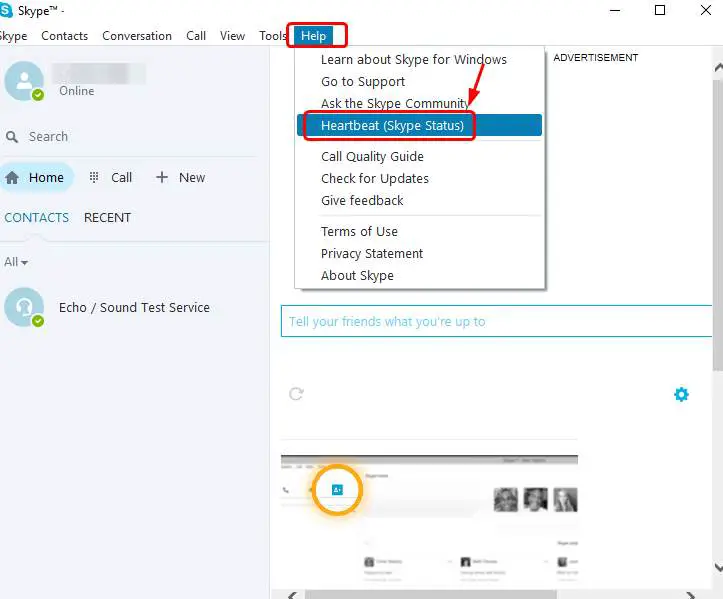
Крок 2 - Адкрыецца новая вэб-старонка, і вы ўбачыце стан сістэмы Skype.Калі ёсць праблема са Skype, вы ўбачыце паведамленне тут.
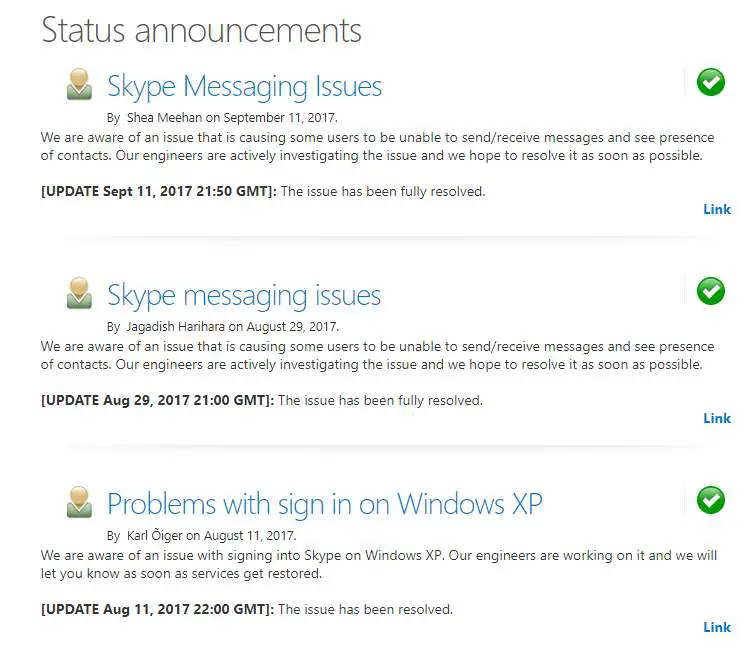
Крок 3 - Калі з'явіцца паведамленне аб праблеме з падключэннем, усё, што вам трэба зрабіць, гэта пачакаць, пакуль тэхнік Skype нарэшце выправіць праблему.
Калі гэта не праблема, можна скарыстацца наступным спосабам.
Праверце налады брандмаўэра на наяўнасць праблем з падключэннем да Skype
Калі вы выкарыстоўваеце Skype упершыню, вы атрымаеце паведамленне з просьбай дазволіць праграме доступ.Калі вы націснулі Не, вы павінны наладзіць брандмаўэр, каб дазволіць Skype вырашыць праблему.Выканайце наступныя дзеянні, каб наладзіць брандмаўэр-
Крок 1 - Па-першае, ваш Skype не павінен быць запушчаны.
Крок 2 - Цяпер уключыце брандмаўэр.Затым праверце сістэмны трэй, каб адкрыць яго.
Крок 3 - будзе паказаны спіс прыкладанняў, якія ўсталёўваюцца на кампутары, якія падтрымліваюцца брандмаўэрам.Знайдзіце Skype у гэтым спісе.
Крок 4 - Тут вам трэба напісаць запіс у Skype, каб дазволіць Skype падключацца да Інтэрнэту.Цяпер захавайце змены.
Крок 5 - Перазапусціце Skype.Затым увайдзіце ў сістэму з вашымі ўліковымі дадзенымі.
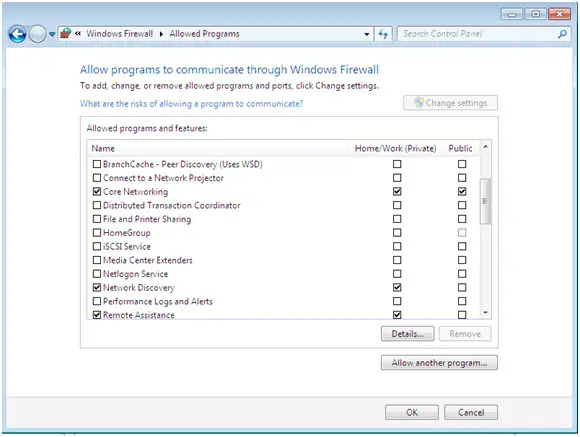
Выканаўшы апісаныя вышэй дзеянні, можна вырашыць праблему з падключэннем.Аднак, калі вы ўсё яшчэ сустракаеце памылкі, не хвалюйцеся, бо вы можаце паспрабаваць іншыя метады.
Абнавіце Skype да апошняй версіі
Калі ў Skype Heartbeat няма паведамленняў, неабходна абнавіць Skype.Каб зрабіць гэта, выконвайце інструкцыі ніжэй -
Крок 1 - Адкрыйце Skype.Націсніце Даведка, а затым націсніце Праверыць наяўнасць абнаўленняў.
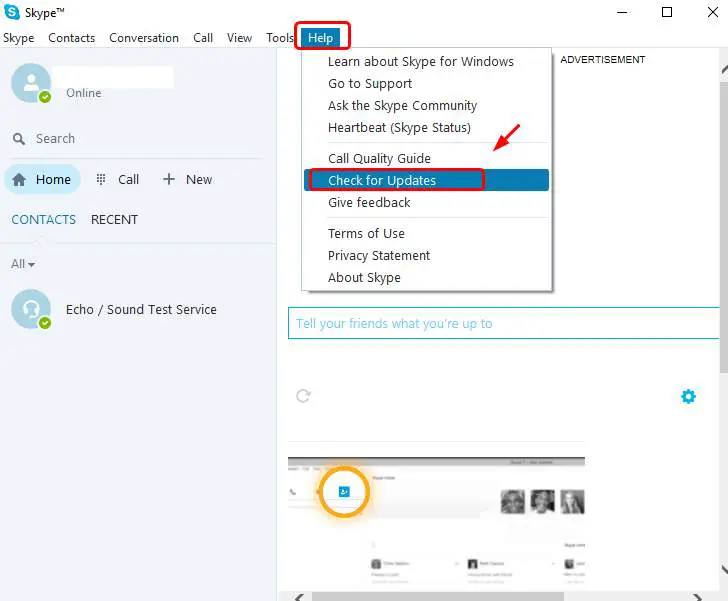
Крок 2 - націсніце Абнавіць класічны Skype або паспрабуйце новы Skype па меры неабходнасці.
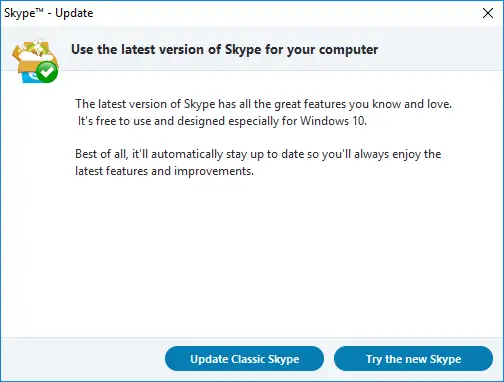
Крок 4 - Наведайце афіцыйны сайт Skype, каб атрымаць апошнюю версію для ПК з Windows 10.
Праверце наяўнасць абнаўленняў Windows
Састарэлая Windows таксама можа выклікаць памылку «Немагчыма падключыцца да Skype».Каб выправіць гэты патч, выканайце прыведзеныя дзеянні:
Крок 1 - З дапамогай клавіятуры націсніце клавішу з лагатыпам Windows і I адначасова.
Крок 2 - націсніце Абнаўленне і бяспека.Цяпер націсніце Праверыць наяўнасць абнаўленняў.
Крок 3 - Пачакайце, пакуль Windows не будзе шукаць апошнія абнаўлення і спампаваць даступныя для вас абнаўлення.
Крок 4 - Вам трэба будзе перазагрузіць кампутар, каб захаваць апошняе абнаўленне.
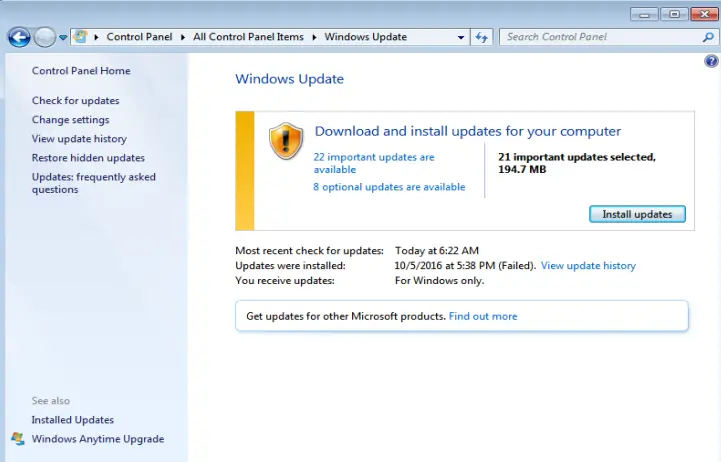
Цяпер вярніцеся ў Skype і ўвайдзіце, каб убачыць, ці вырашана ваша праблема.
Абнавіць налады сеткі
Апошні спосаб, які вы можаце выкарыстоўваць, каб выправіць праблему з непадключэннем Skype, - гэта абнавіць сеткавыя налады.Дрэннае злучэнне Skype можа быць звязана з перагрузкай прапускной здольнасці з-за спампоўкі файлаў.Таму абнавіце налады сеткі, каб пазбавіцца ад гэтай памылкі.
Крок 1 - З дапамогай клавіятуры націсніце клавішу Windows і X адначасова.Затым націсніце Камандны радок (Адміністратар).
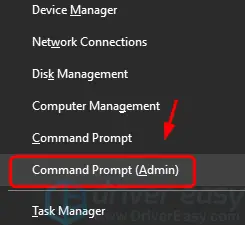
Крок 2 - Націсніце Так, калі будзе прапанавана даць правы адміністратара.
Крок 3 - Увядзіце прыведзены ніжэй каманду.Пераканайцеся, што ўсе каманды ўведзены правільна.Затым націскайце Enter на клавіятуры пасля кожнай каманды.
ipconfig /выпуск;
ipconfig / абнавіць;
netsh winsock reset;
netsh int скід ip;
ipconfig /flushdns;
ipconfig /registrdns;
netsh int tcp адключаная эўрыстыка;
netsh int tcp set global autotuninglevel=адключаны;
netsh int tcp set global rss=уключаны;
netsh int tcp паказаць глабальны;
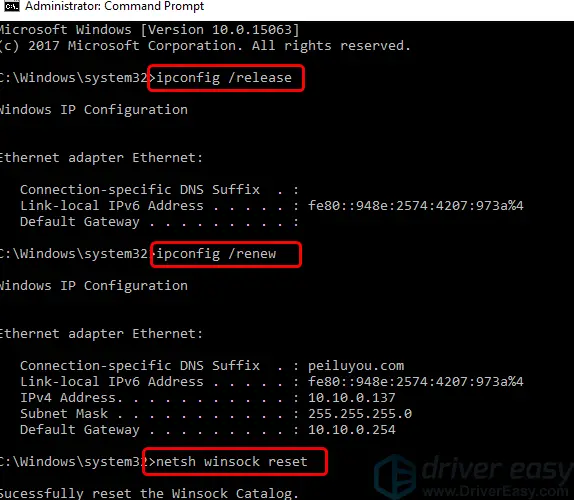
Крок 4 - Пасля завяршэння працэсу перазагрузіце прыладу.
Вы ўбачыце, што больш няма ніякіх праблем з падключэннем пры доступе да Skype.
Што ж, гэта адны з лепшых метадаў, якія могуць дапамагчы вам пазбавіцца ад памылкі «Немагчыма падключыцца да Skype».Паспрабуйце любы з іх, і вы атрымаеце лёгкі доступ да Skype, каб рабіць і прымаць званкі і абменьвацца паведамленнямі.


![Як убачыць версію Windows [вельмі проста]](https://infoacetech.net/wp-content/uploads/2023/06/Windows%E7%89%88%E6%9C%AC%E6%80%8E%E9%BA%BC%E7%9C%8B-180x100.jpg)

